winrar软件是很多小伙伴都在使用的一款文件压缩和解压软件,在该软件中我们既可以快速下载的安装包进行解压,也可以将电脑中的文档进行压缩操作,节省更多电脑空间。在使用WinRAR中,我们还可以在压缩文件的页面中给压缩文件添加密码,增强文件安全性。在使用winrar的过程中给压缩的文件添加密码的方法也很简单,我们只需要在压缩的设置页面中打开“设置密码”选项,输入密码之后完成文件的压缩即可。有的小伙伴可能不清楚具体的操作方法,接下来小编就来和大家分享一下winrar加密压缩文件的方法。
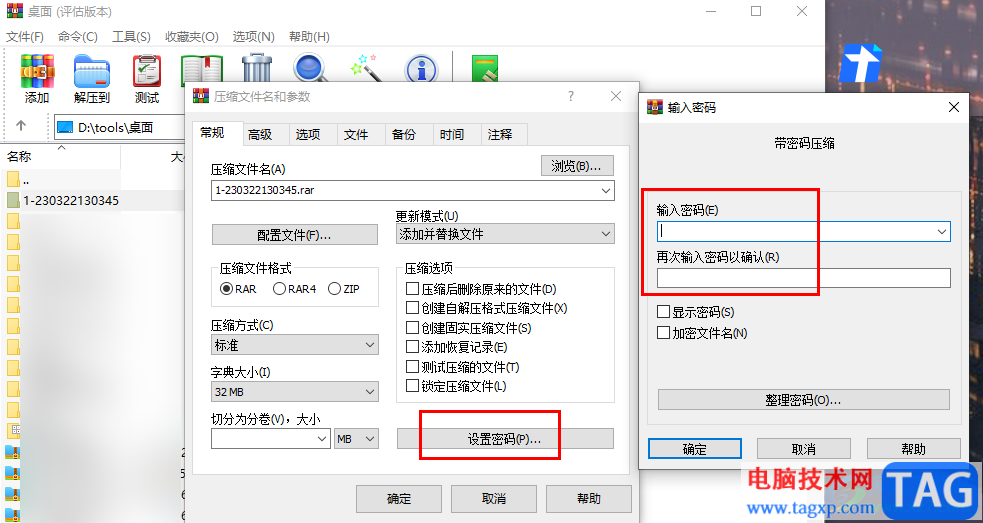
1、第一步,我们先打开电脑中的winrar压缩软件,然后在软件中打开路径框右侧的箭头图标,在下拉列表中选择自己需要的文件路径
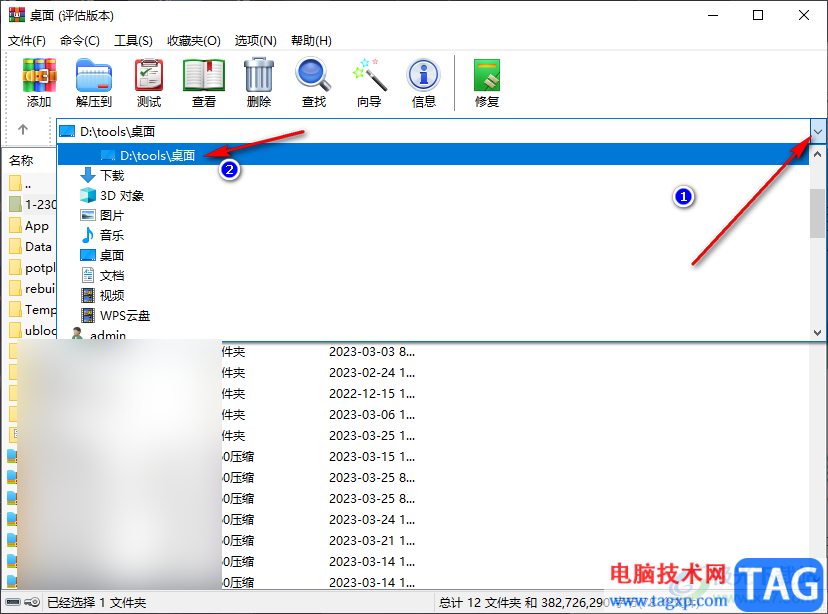
2、第二步,在WinRAR页面中,我们找到需要压缩的文档,然后点击“添加”选项,也就是将文件添加到压缩页面中
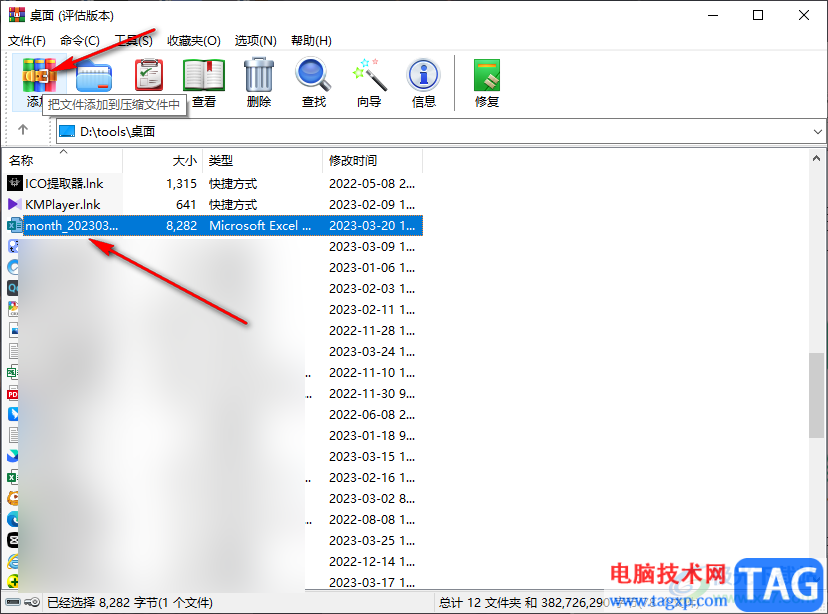
3、第三步,进入压缩页面之后,我们在该页面中找到“设置密码”选项,点击打开该选项
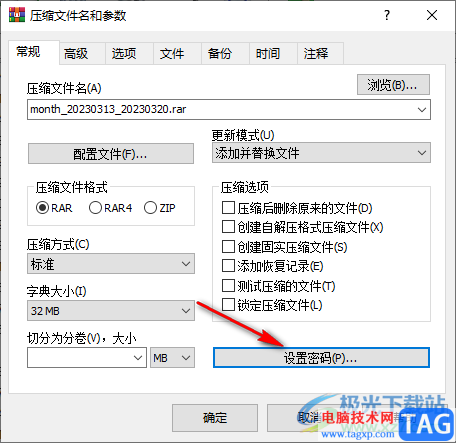
4、第四步,打开“设置密码”选项之后,我们在输入密码弹框中输入一次密码,再确认一遍密码,然后点击确定选项
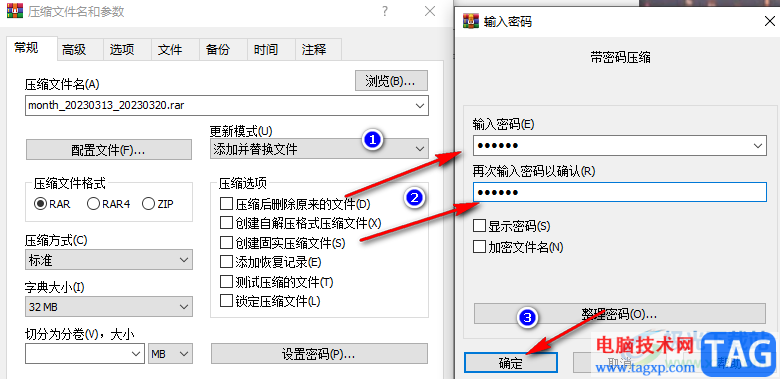
5、第五步,回到压缩页面之后,我们再对压缩文件格式、压缩方式等选项完成设置,最后点击“确定”选项即可
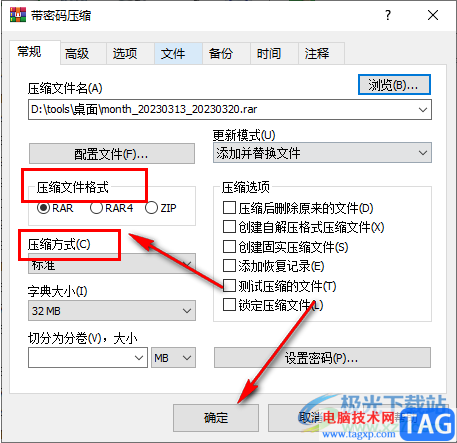
6、第六步,设置好密码之后,我们将压缩包进行解压,在打开文档时,就需要先输入密码才能进行查看了
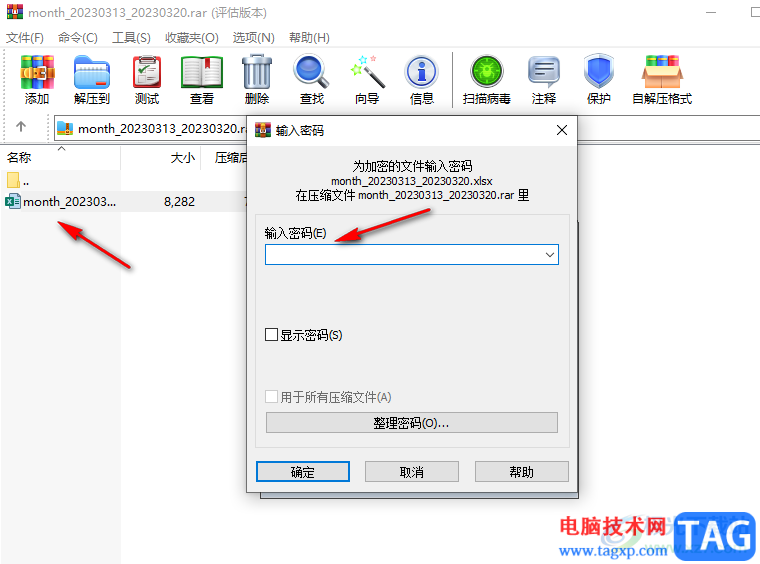
以上就是小编整理总结出的关于winrar加密压缩文件的方法,我们在WinRAR软件中选择一个文档,然后点击“添加”选项,进入压缩页面之后我们点击“设置密码”选项,然后在弹框中完成密码设置并点击确定选项即可,感兴趣的小伙伴快去试试吧。
 蓝牙驱动更新方法:如何更新蓝牙驱动程
蓝牙驱动更新方法:如何更新蓝牙驱动程
蓝牙技术已逐渐成为人们日常生活中不可或缺的一部分,尤其在......
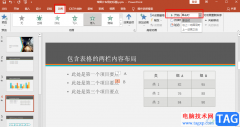 PPT让答案先隐藏的方法
PPT让答案先隐藏的方法
PPT是很多小伙伴都在使用的一款演示文稿编辑程序,在该程序中......
 电脑病毒查杀流程如何全面检查和清除病
电脑病毒查杀流程如何全面检查和清除病
电脑病毒的危害已不再是新鲜事,特别是在现代社会中,几乎每......
 内存条更换教程:我该如何挑选合适的内
内存条更换教程:我该如何挑选合适的内
在当今快节奏的数字时代,选择合适的内存条对于提升计算机性......
 解决电脑无法开机问题:常见故障及其解
解决电脑无法开机问题:常见故障及其解
一台无法开机的电脑常常让人感到无助和焦虑。开机问题可能由......
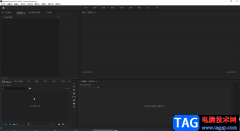
Adobepremiere是一款非常好用的视频剪辑软件,很多从事传媒行业的小伙伴们,或者是很多自媒体都在使用该软件。在各种视频中我们都会听到各种各样的音乐,如果我们自己在剪辑视频时需要添...

逍遥模拟器应该不少网友都有听说过,这款模拟器是目前几款好用的模拟器中,性能方面是最好的,因此受到大部分小伙伴们的喜欢,我们可以通过逍遥模拟器下载自己需要的各种应用、游戏以...

印象笔记是很多小伙伴都在使用的一款专业笔记软件,在其中我们可以非常方便快速地记录笔记。如果我们通常情况下都是设置的同一种笔记的字体和字号,就可以将其设置为默认参数,这样后...
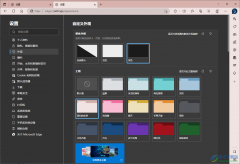
edge浏览器是很多小伙伴都比较喜欢的一款浏览器,这款软件可以让用户有一个非常好的体验,这款浏览器的功能十分的强大,兼容性和稳定性是很多浏览器不可比拟的,因此才会吸引非常多的...

很多小伙伴之所以喜欢使用必剪,就是因为必剪这款软件使用起来十分的方便,我们在必剪中不仅可以直接使用B站近期的热梗爆梗,还可以直接添加一键三连,方便让观众直接点赞或收藏投币...

CAD迷你看图是很多小伙伴都在使用的一款软件,在其中我们可以轻松查看和编辑图纸,非常方便。如果我们希望在CAD迷你看图中调整视图类型,小伙伴们知道具体该如何进行操作吗,其实操作方...

sai是一款数字绘画软件,它可以为用户提供高效且易用的绘画工具与平台,其中简洁清晰的操作界面和快速的绘画响应速度,都让用户能够顺利绘制出手绘、彩稿或是线稿等创作作品,因此sa...
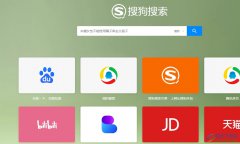
搜狗浏览器是目前互联网上最流畅最快速的新型浏览器,它可以为用户带来强大且实用的功能,方便用户享受到优质的上网服务,例如其中有着自动网络收藏夹、独立播放网页视频、flash游戏提...

会声会影是一款非常好用的视频剪辑软件,很多小伙伴在需要剪辑视频时都会首选使用该软件。在会声会影中如果我们希望调整视频的亮度,小伙伴们知道具体该如何进行操作吗,其实操作方法...
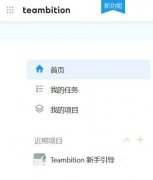
最近很多网友表示自己不清楚Teambition成员怎么开启工时录入的操作,而本篇文章就来给大家讲解Teambition成员开启工时录入的操作流程,大家都来一起学习吧。...
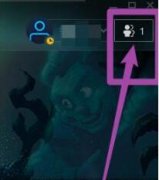
还不会在暴雪战网中改名字吗,该怎样操作呢?那么小编今天就和大家一起分享暴雪战网改名字的详细教程,还不会的朋友可以来看看这篇文章哦,希望通过本篇教程的学习,可以帮助到大家。...
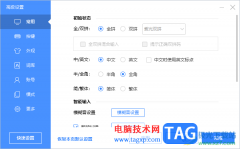
一些小伙伴会在自己的电脑中安装相应的输入法工具进行简单的运行操作,很多小伙伴会喜欢百度输入法工具进行简单的编辑操作,比如当你想要进行全角或者半角的切换使用时,那么我们就可...
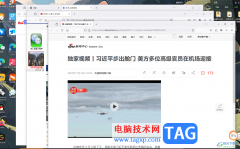
火狐浏览器是一款对大家非常有帮助的浏览器,可以让我们搜索到自己喜欢的网页内容,有的小伙伴发现当自己打开新链接的时候,就会新建一个独立窗口进行浏览,那么你要是打开的链接比较...

adobeacrobat7.0是专门针对PDF文件进行阅读和编辑修改的专业软件,这款软件提供的功能十分的实用,且被多数小伙伴使用,安全性和稳定性都是很好的,有的小伙伴第一次使用该软件的时候,不知...
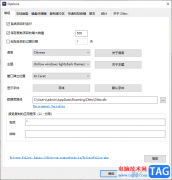
Ditto是一款剪贴板粘贴软件,我们可以将自己需要的内容通过Ditto进行复制粘贴,这款软件在当前看来是十分受欢迎的,很多小伙伴非常喜欢这款软件进行操作,但是有的小伙伴在使用这款软件...